Kelių veiksmų formos įtraukimas
Nors galite naudoti formą duomenims rinkti svetainėse, kelių veiksmų forma Power Pages leidžia sukurti formą su keliais veiksmais. Naudokite kelių veiksmų forma, kai norite rinkti vartotojo įvestį naudodami kelias formas, kuriose naudojami skirtingi komponentai.
Pastaba
- Daugiapakopės formos anksčiau buvo vadinamos išplėstinėmis formomis.
- Kai kurias kelių etapų formų funkcijas vis tiek reikia sukonfigūruoti naudojant portalo valdymo programą. Sužinokite daugiau: Apibrėžkite kelių veiksmų forma ypatybes.
Eikite į Power Pages.
Pasirinkite Redaguoti svetainėje, į kurią norite įtraukti puslapį.
Pridėkite skyrių bet kuriame puslapyje.
Galite naudoti pagalbininkas jei norite į savo Power Pages svetainę įtraukti kelių žingsnių formas (peržiūros versija). Norėdami gauti daugiau informacijos, eikite į Dirbtiniu intelektu pagrįstų ir pagalbininkas funkcijų Power Pages apžvalga.
Pasirinkite kelių veiksmų forma iš komponentų biblioteka.

Pasirinkite + Naujas kelių veiksmų forma. Arba taip pat galite pasirinkti esamą kelių veiksmų forma (jei kūrėjas jį sukūrė anksčiau).

Jei reikia, redaguokite formos pavadinimą ir sukonfigūruokite formos parinktis pagal šiuos kriterijus.

Parinktis Aprašą Rodyti eigos indikatorių Įjunkite arba išjunkite eigos indikatorių pateikdami kelių veiksmų forma. Daugiau informacijos: Pažangos rodiklis Kelių įrašų įtraukimas vienam asmeniui Kai įjungta, leidžia formą pateikti kelis kartus tam pačiam autentifikuotam vartotojui. Jei leisite anoniminiams vartotojams prieiti prie formos, jie galės pateikti formą kelis kartus. Pateikiant Galite pasirinkti, ar norite, kad būtų rodomas sėkmės pranešimas. Turite įvesti parinktis, kaip nukreipti į tinklalapį ir nukreipti į URL. CAPTCHA Galite pasirinkti, kad „captcha“ būtų rodoma anoniminiams vartotojams, autentifikuotiems vartotojams arba abiems. Daugiau parinkčių Čia galite paleisti formą portalo valdymo programoje, kad gautumėte daugiau parametrų. Pasirinkite + Pridėti pirmąjį veiksmas arba + Pridėti veiksmas.

Įveskite veiksmas pavadinimą, tada pasirinkite lentelę ir formą.

Parinktis Aprašą Veiksmo pavadinimas Veiksmas pavadinimas. Pasirinkti lentelę Pasirinkite lentelę, kurioje saugomi duomenys. Pasirinkite formą Pasirinkite vieną iš pasirinktai lentelei tinkamų „Dataverse“ formų. Attachments Konfigūruokite veiksmas priedus. Daugiau informacijos: Priedų įgalinimas Daugiau parinkčių Leidžia pakeisti veiksmas režimą, įjungti arba išjungti grįžimo mygtuką ir iš čia paleisti portalo valdymo programą, kad gautumėte daugiau nustatymų. Daugiau informacijos: Konfigūruoti daugiau parinkčių. Jei norite sukurti naują lentelę arba naują formą, naudokite duomenų darbo sritį. Pasirinkite Gerai.
Pridėkite daugiau veiksmų įrankių juostoje pasirinkdami + Įtraukti veiksmas .

Sąlygos ir peradresavimo veiksmai maker studio nepalaikomi. Eikite į portalo valdymo programą , kad sukurtumėte arba peržiūrėtumėte sąlygas ir peradresuotumėte veiksmus.
Visus veiksmus dizaino studijoje galite peržiūros versija pasirinkę veiksmas įrankių juostos išskleidžiamajame meniu veiksmas.
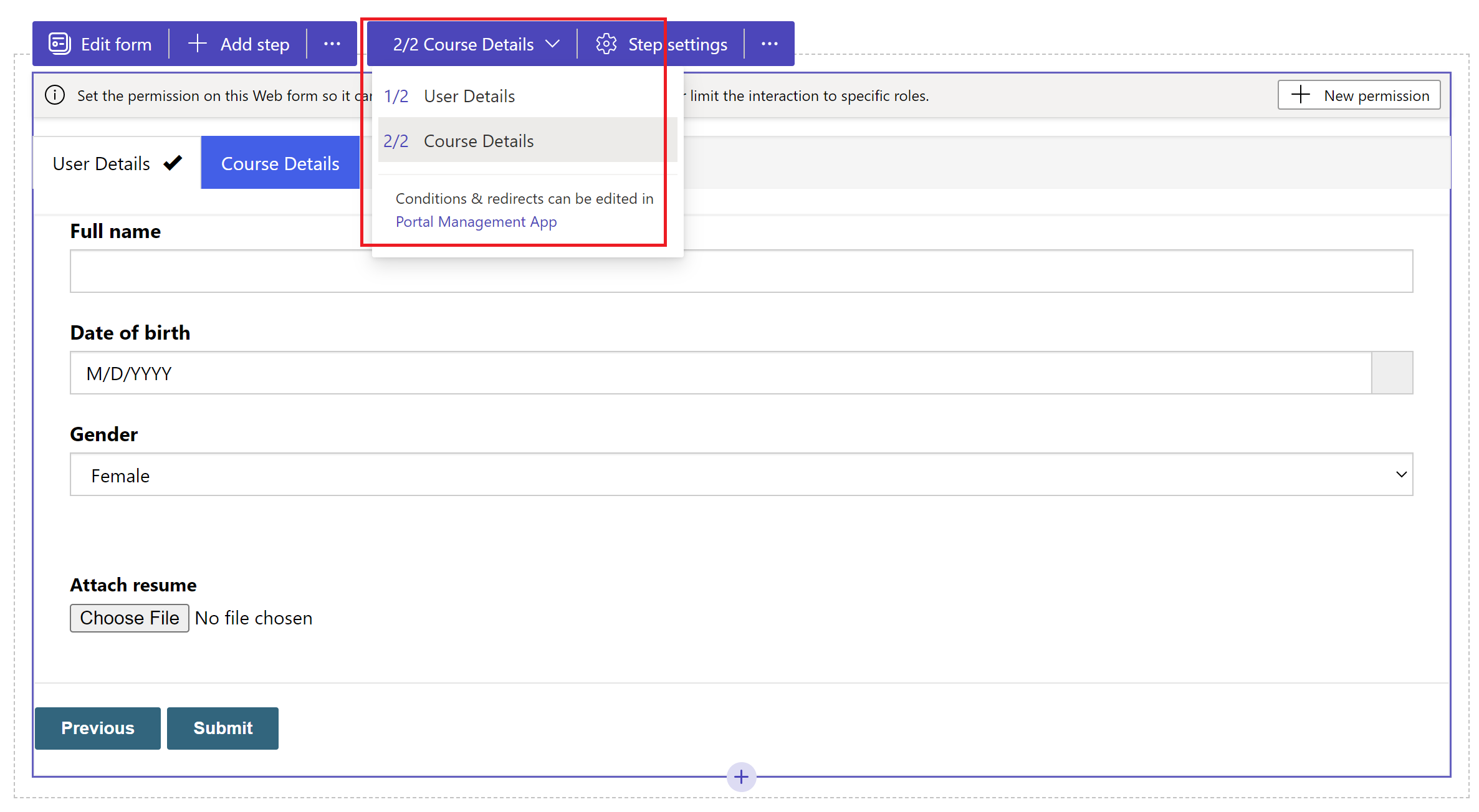
Galite įjungti pastabų priedą bet kuriai veiksmas. Norėdami įgalinti pastabų priedą, eikite į veiksmas parametrai>Priedai> pasirinkite Įgalinti priedus.

| Parinktis | Aprašą |
|---|---|
| Priedų įjungimas | Įgalina arba išjungia kelių formų veiksmas priedus. |
| Priedas yra būtinas | Padaro priedus privalomus arba pasirinktinius. |
| Leisti kelis failus | Leisti daugiau nei vieną failą į kelių veiksmų forma. |
| Priedų rodymo žyma | Etiketė, rodoma priedo nusiuntimo formoje. |
| Didžiausias leidžiamas failo dydis (KB) | Failo dydis KB leidžiamas įkelti. Maksimali riba priklauso nuo vertės, nustatytos Dataverse |
| Leidžiami failų tipai | Pasirinkite vieną ar daugiau failų tipų iš galimų parinkčių, kurias norite leisti nusiųsti. |
Galite konfigūruoti formos režimą, grįžimo mygtuką ir atidaryti veiksmas portalo valdymo programoje, kad gautumėte daugiau konfigūracijos.

Formą galima pridėti prie veiksmas kūrimo , naujinimo arba tik skaitymo režimu. Veiksmas režimas apibrėžia, ar vartotojas gali duoti įvesties, kad pateiktų formą, ar redaguoti esamą formą, ar atidaryti formą tik skaitymo režimu.
Sukūrę veiksmas, galite pakeisti veiksmas režimą jį pridėdami arba nustatydami veiksmas>nustatymus Daugiau parinkčių įrankių juostoje.

Pastaba
- Pagal numatytuosius nustatymus pirmasis veiksmas pridedamas kūrimo režimu, o papildomi veiksmai pridedami redagavimo režimas.
- Skirtingi veiksmai vienoje kelių veiksmų forma gali turėti skirtingus veiksmas režimus.
Įjungia arba išjungia grįžimo mygtuką, kai judama skirtingais kelių veiksmų forma veiksmais.
Atidaro portalo valdymo programą, kad būtų galima daugiau konfigūracijos.
Eigos indikatorius rodo veiksmas, kurią šiuo metu naudojate kelių veiksmų forma. Galite pakeisti progreso indikatoriaus tipą ir padėtį.
Pasirinkite Redaguoti indikatorių, kad pakeistumėte eigos indikatorių.

Kai pridedate naują formą, esate paraginami nustatyti teises leisti vartotojams sąveikauti su forma.

Lentelės leidimų parametrai numatytieji kurti ir pridėti, bet jums reikia priskirti žiniatinklio vaidmenis ir įrašyti parametrus. Antrinis lentelės teisės, skirtos lentelei pastabų (komentarų) lentelei, kurioje yra priedai, sukuriamos automatiškai.